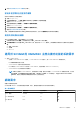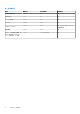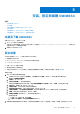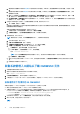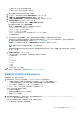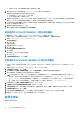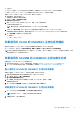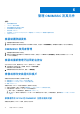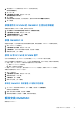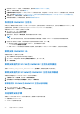Setup Guide
Table Of Contents
a. 檢查裝置的記憶體是否有按照常見需求中所提到的需求加以配置。如果沒有,請在啟動 RAM 中提供記憶體,然後按一下套
用。
b. 檢查處理器計數是否有按照常見需求中所提到的需求加以配置。如果沒有,請在處理器底下的虛擬處理器數目計數中,提供
處理器數目的計數。
c. 檢查 IDE 控制器底下的虛擬硬碟欄位 (IDE 控制器 0 > 硬碟 虛擬硬碟) 是否為 OMIMSSC—v7 檔案,如果不是,請按一下瀏
覽,瀏覽至 VHD 檔案解壓縮的位置,再選取 OMIMSSC—v7 檔案,然後按一下套用。
d. 檢查網路配接器 > 虛擬交換器 是否有連接到實體 NIC 卡,如果沒有,請設定 NIC 卡,然後從虛擬交換器下拉式功能表中選取
適當的 NIC 卡,再按一下套用。
3. 在 Hyper-V Manager 功能表中,在裝置虛擬機器上按右鍵,然後執行以下工作:
a. 按一下連線,然後按一下啟動。
如果新建立的虛擬機器 (其中包含所選的裝置虛擬硬碟) 無法在發生任何內核錯誤例外狀況時開機,請編輯虛擬機器設定,並啟用
該虛擬機器的動態記憶體選項。
若要為虛擬機器啟用動態記憶體選項,請執行下列工作:
a. 以滑鼠右鍵按一下裝置虛擬機器,再依序按一下設定和記憶體。
b. 在動態記憶體底下,選取啟用動態記憶體核取方塊,然後輸入詳細資料。
4. 待裝置啟動後,執行下列工作:
註: 建議您等待 5 分鐘後,再以系統管理員身分登入,方能啟動所有的服務。
a. 在 localhost 登入:輸入 admin。
b. 在輸入新系統管理員密碼:輸入一組密碼。
c. 在請確認新系統管理員密碼:將密碼再輸入一次,按下 Enter 鍵繼續。
d. 在裝置中選取設定網路,按 Enter 鍵,然後執行下列子步驟:
i. 在選取動作中,選取 DNS 組態,然後按下 Enter。
ii. 在 DNS 組態中,於主機名稱輸入 FQDN,然後按確定。
例如: Hostname.domain.com
註: 您可以選取裝置組態選項來變更裝置的 IP 位址。但之後即無法再變更裝置的 IP 位址或主機名稱。
iii. 在選擇動作,按儲存並退出。
e. (選用) 如果您打算使用多個 SCCM 和 SCVMM,請透過提供詳細資料,在設定註冊參數選項中提供您打算註冊的主控台數
量。
f. 記錄裝置的系統管理入口網站 URL。
啟動系統管理入口網站以下載 OMIMSSC 元件
1. 從瀏覽器啟動系統管理入口網站。
2. 使用登入裝置時所用的相同認證來登入系統管理入口網站。
格式: Https://<IP address>
3. 在本機內部網路網站上,新增系統管理入口網站的 URL。
4. 下載適用於 SCCM 的 IG 和 OMIMSSC 主控台延伸模組,或適用於 SCVMM 的 OMIMSSC 主控台延伸模組。
安裝適用於下列項目的 IG OMIMSSC
若要安裝適用於 SCCM 的 IG 或適用於 SCVMM 主控台的 IG,請執行下列步驟:
● 確定已在管理伺服器上安裝 SCCM 或 SCVMM 系統管理員主控台。
● 在驗證您組織的 PowerShell 執行政策指導方針後,確保近端機器的有效 PowerShell 執行政策設為 RemoteSigned,且
Integration Gateway
服務
帳戶設為無限制。如需政策設定相關資訊,請參閱下列 MSDN 文章:
○ PowerShell 執行政策: Technet.microsoft.com/en-us/library/hh847748
○ PowerShell 群組政策: Technet.microsoft.com/library/jj149004
1. 在系統管理入口網站中,按一下下載安裝程式,並將安裝程式儲存到一個已知位置。
2. 執行下列步驟,透過已設定的 IG 帳戶安裝 IG:
註:
14 安裝、設定與維護 OMIMSSC